元件符号的绘制(以LM358为例)
1、新建元件
点击文件-新建-元件,进行元件的创建,如图1。点击元件后,弹出图2,写入元件名称LM358,点击保存即可。
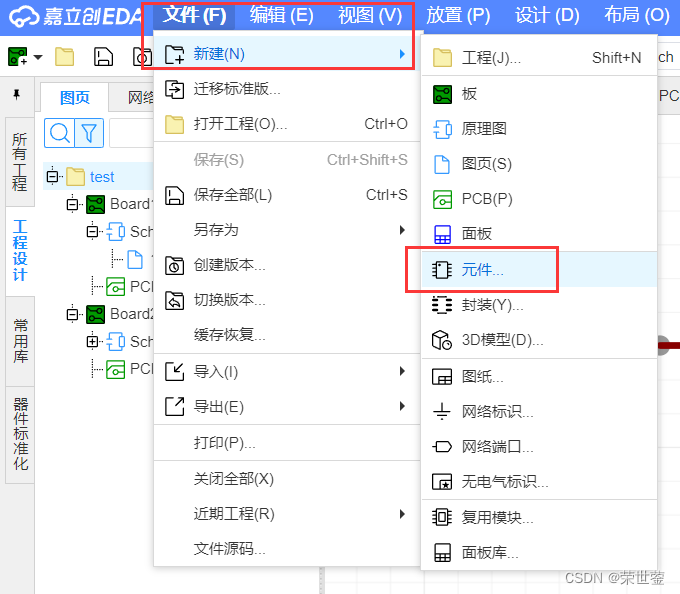
图1:创建元件
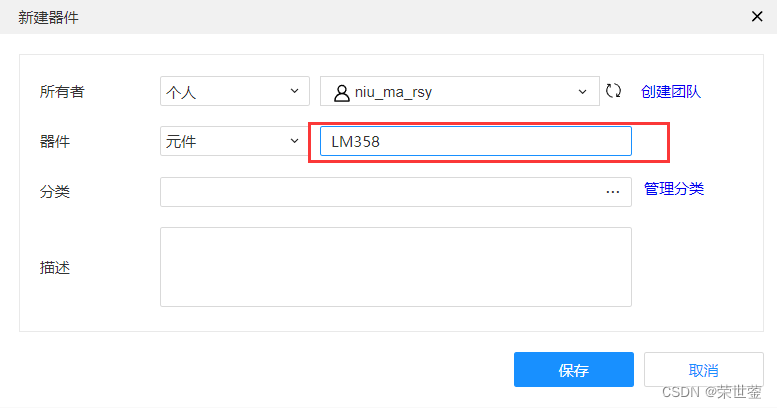
图2:设置元件名称
2、查找元件芯片手册
到立创商城官网,搜索LM358芯片,并下载芯片手册
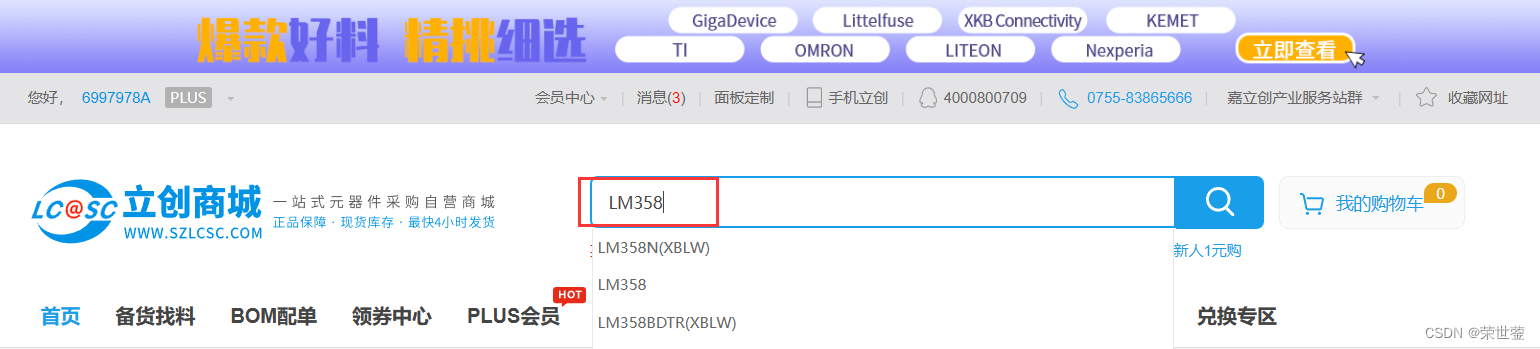
图3:立创商城搜索LM358
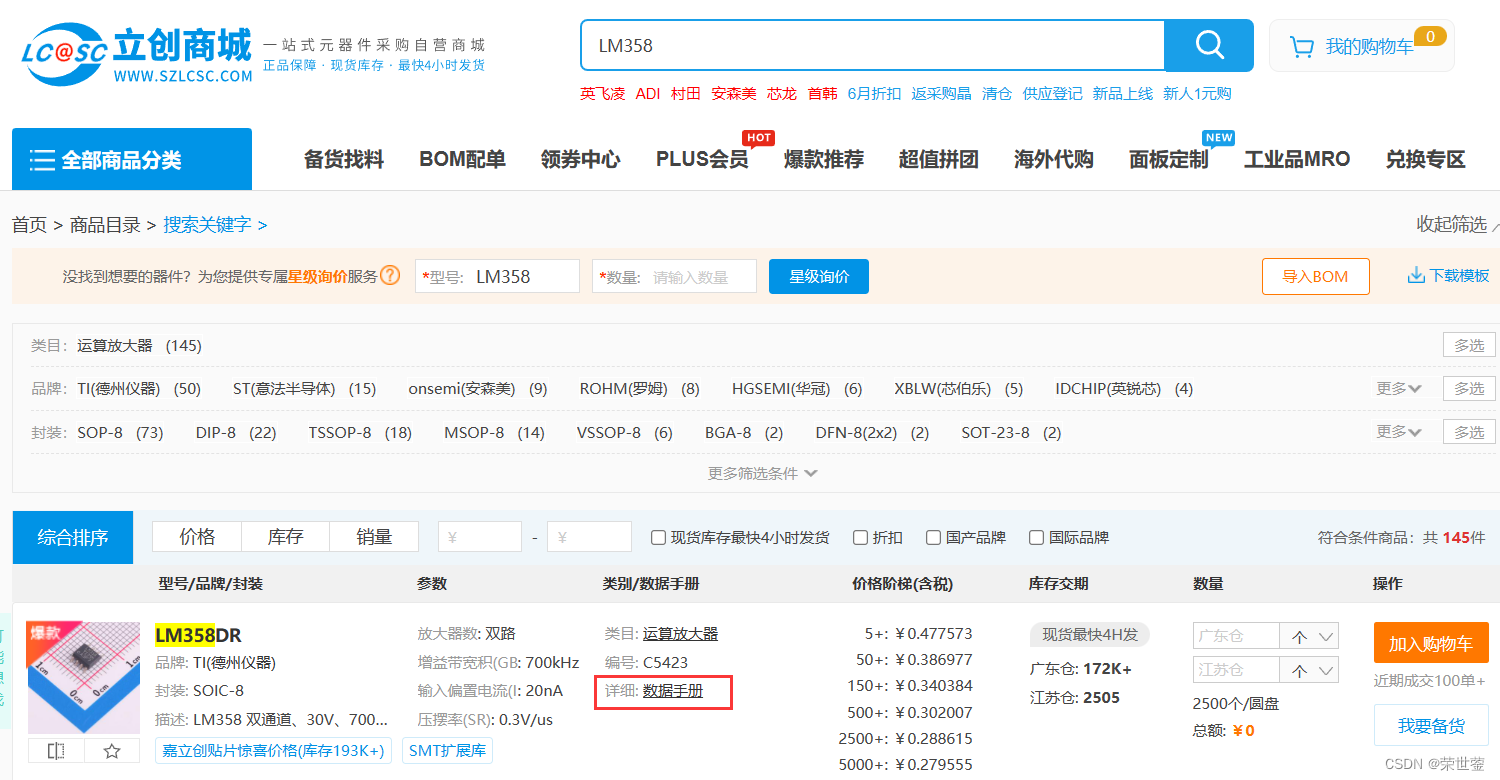
图4:下载数据手册
下载数据手册后,找到LM358数据手册中引脚定义章节,根据数据手册模仿绘制元件符号。
模仿绘制时需要注意修改引脚名称、引脚编号的排列顺序,标注1脚的小圆圈绘制。
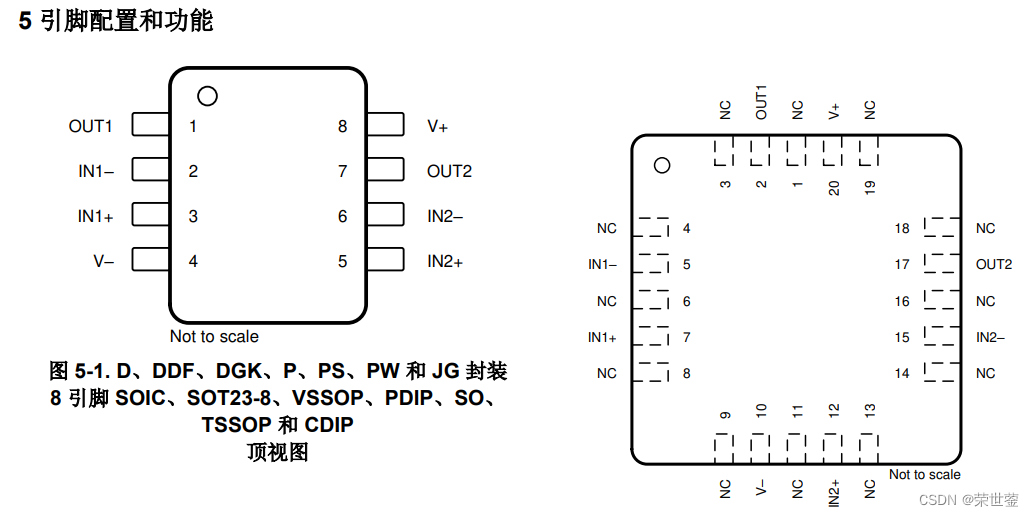
图5:数据手册引脚章节
3、绘制元件符号
首先绘制符号的外边框,在工具栏中找到矩形
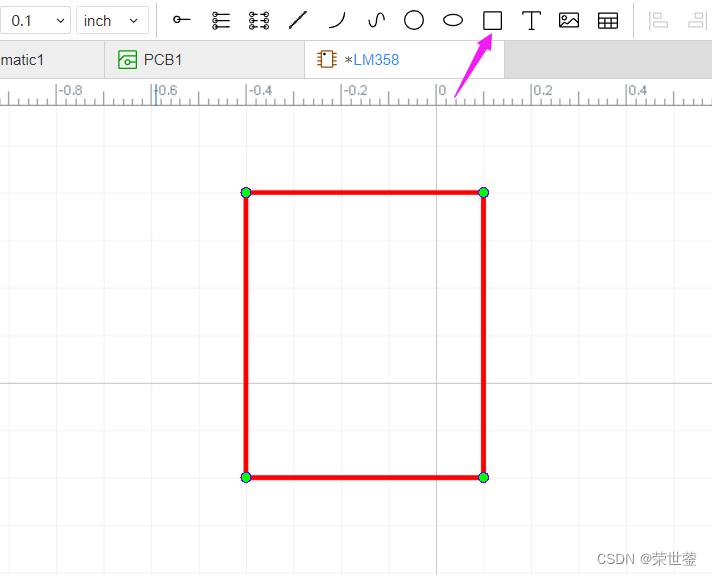
图6:绘制外边框
之后放置引脚,注意灰色小点为电气连接的位置,需要放置在外侧。按“空格键”可以选择引脚。
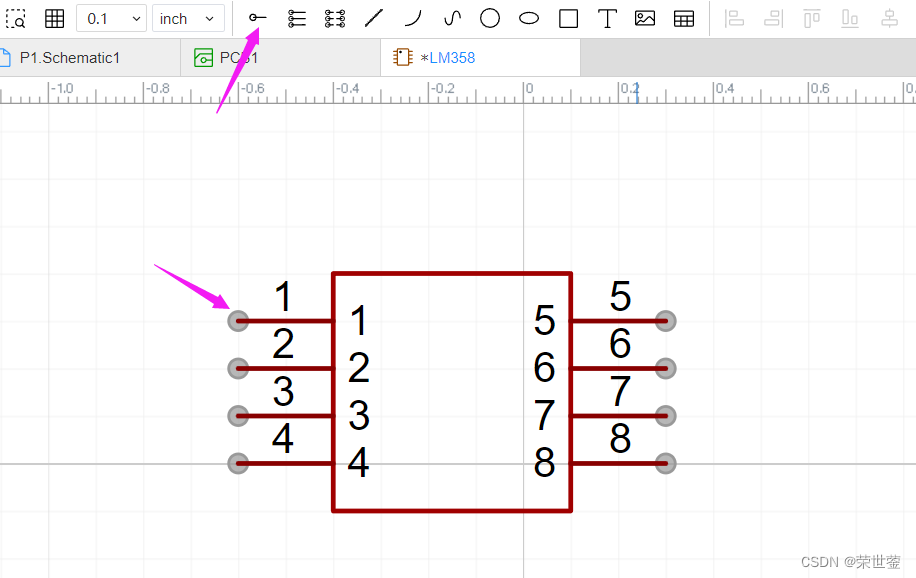
图7:放置引脚
根据数据手册中的元件符号模仿绘制,点击引脚可跳出右边的基础属性,对引脚名称、引脚编号、长度进行修改,并在左上角添加一个小圆圈来代表1号引脚位置
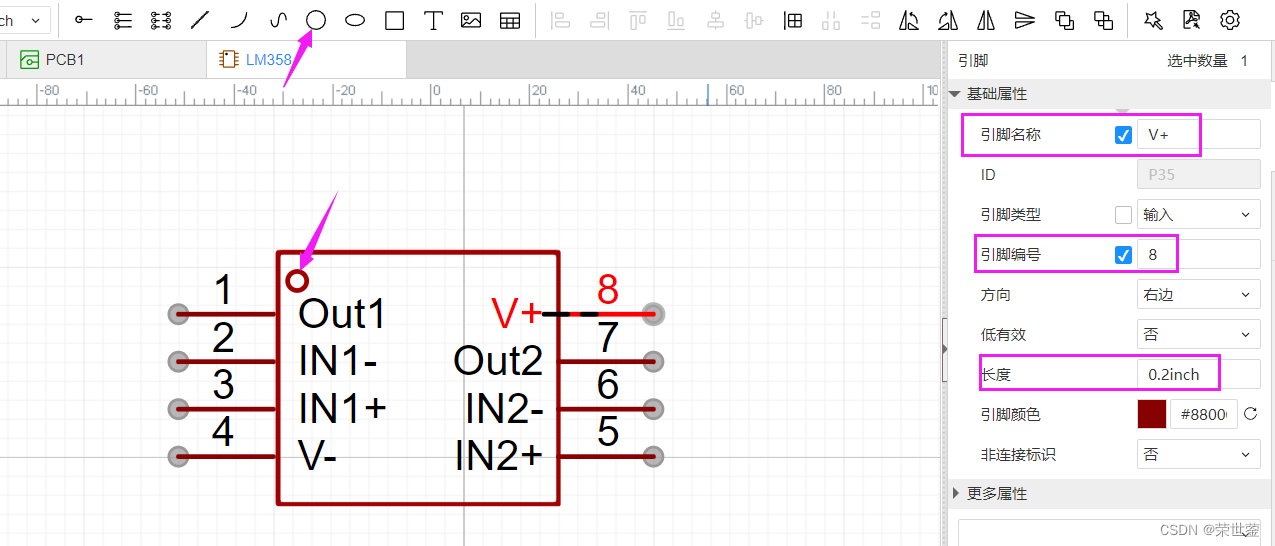
图8:参数设置
元件封装的绘制(以LM358为例)
1、封装上包含的内容
- 焊盘
封装上包含焊盘,焊盘上的数字与原理图上引脚的编号为对应关系,1号焊盘对应的就是原理图1号引脚。
- 丝印
黄色为丝印,代表元件实物的大小。黄色中的半圆形,代表芯片的正方向。黄色中的小圆圈代表1号引脚的标识,即圆圈旁边就是1号引脚。
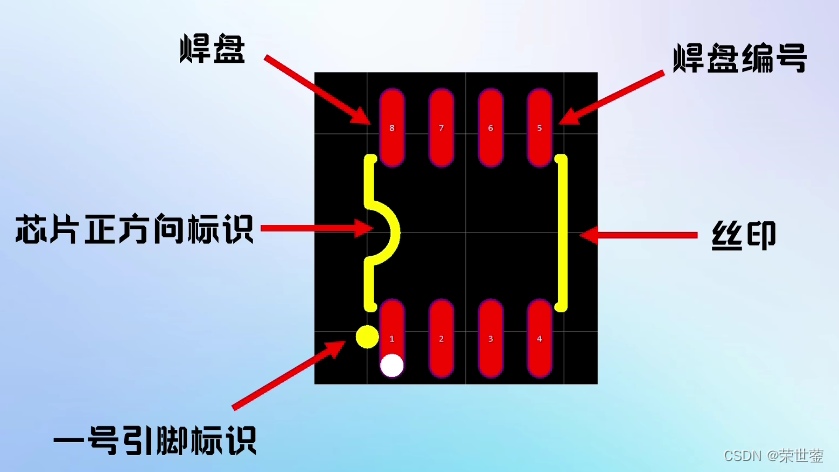
图9:封装信息
2、新建封装
点击文件-新建-封装,进行元件的创建,如图。点击封装后,弹出图,写入封装名称LM358,点击保存即可。
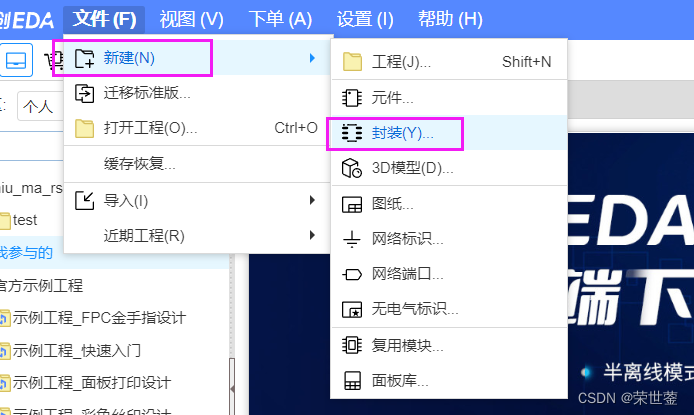
图10:创建封装
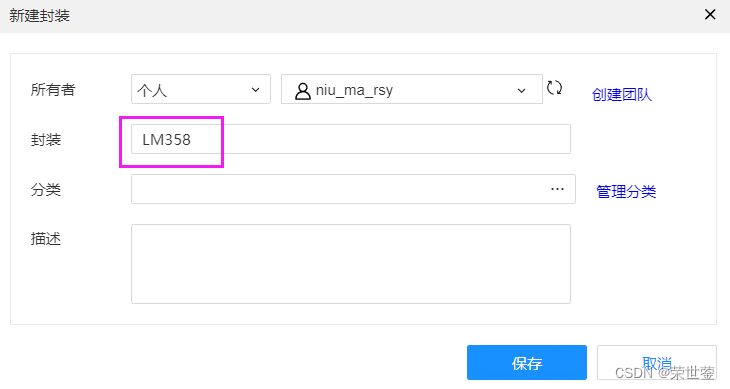
图11:设置封装名称
3、查找数据手册的封装示例
查找数据手册的元器件封装章节(package information)并找到自己相应的封装,这里以SO8为例。SO8就是SOP封装,有8个引脚的意思。
图1为元件的侧视图,可以看到元器件的宽度D、高度A、引脚宽度b
图3为元件的顶视图,可以看到引脚间距e,元器件的长度E1,两引脚最远端距离E
图4为引脚的剖视图,可以看到引脚的长度L1
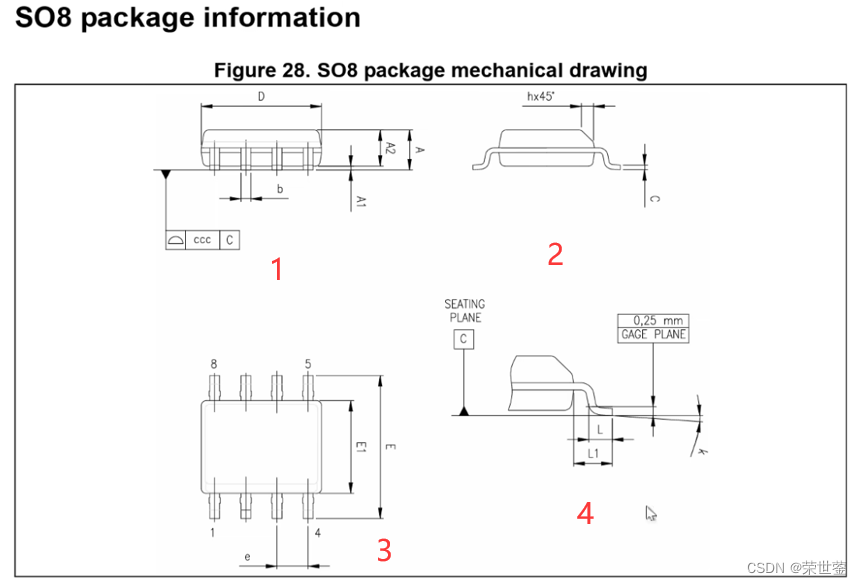
图12:SO8封装信息
之后找到具体尺寸的表格,与上述的变量进行对应,即可获得元件的尺寸
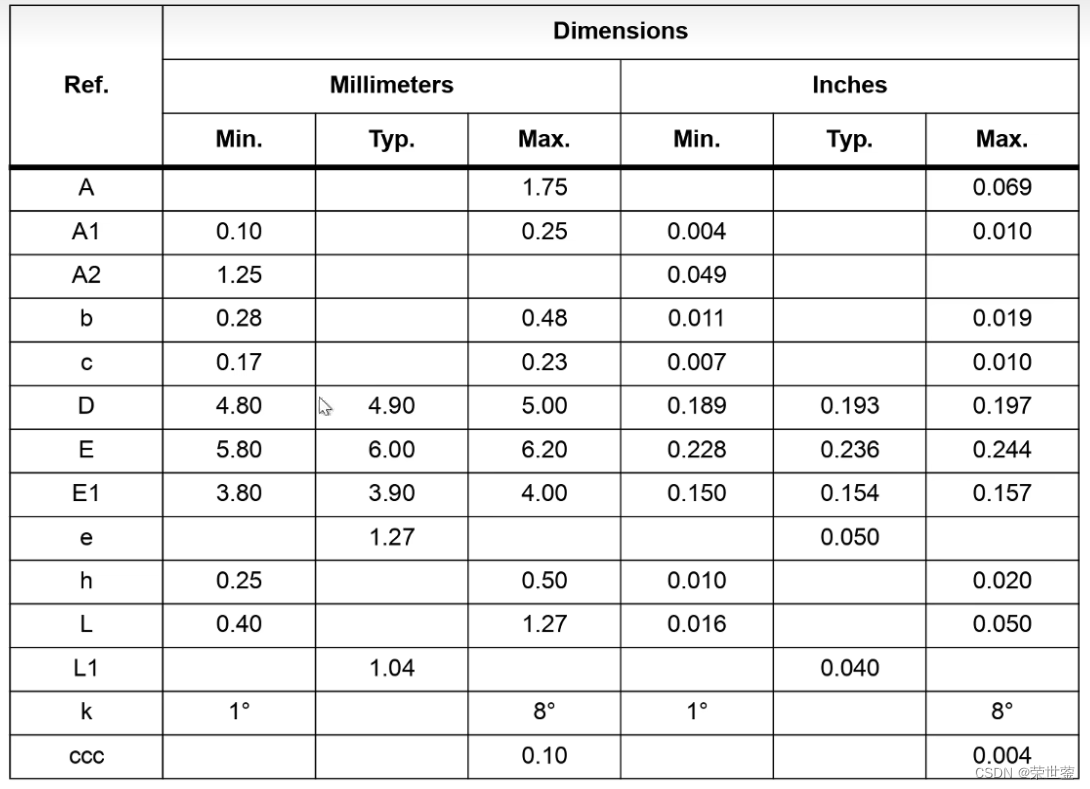
图13:封装具体参数
4、绘制元件封装
放置第一个焊盘
- 具体步骤的简述
(1)放置一个焊盘到画布的正中心
(2)调整焊盘的图层,使得符合封装要求
(3)调整焊盘尺寸,使得与手册中的数值匹配
- 具体操作步骤
首先放置一个焊盘,点击放置-焊盘-单焊盘,将焊盘放置到十字交叉点的中心
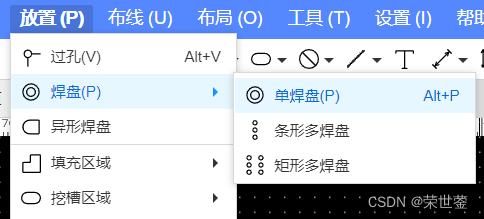
图14:放置焊盘
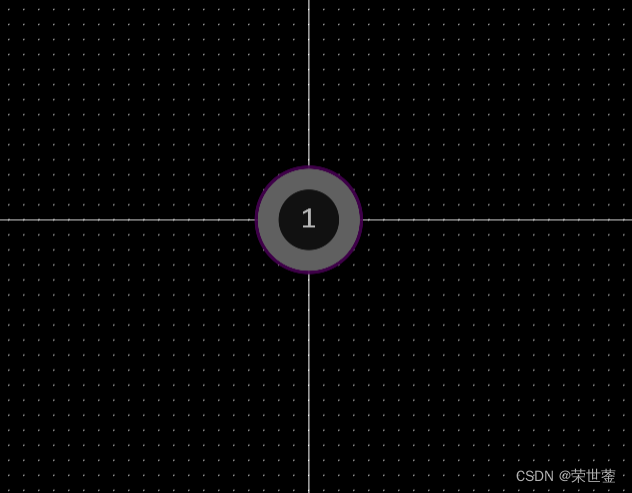
图15:放置焊盘到中心
因为LM358是表贴封装,因此需要将图层改为顶层。点击元器件,右边会弹出选项,在图层中选择顶层,这时封装会变成红色,代表已经设置为了顶层。
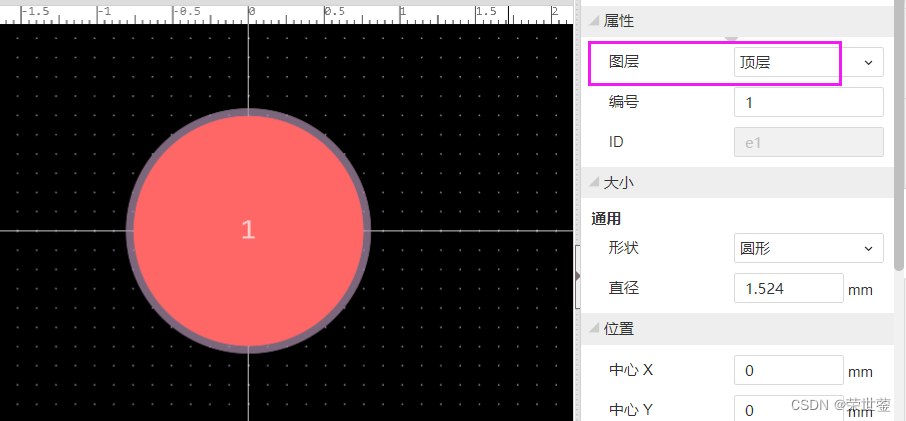
图16:修改焊盘图层
接下来需要调整封装的尺寸,即调整宽度和高度。
在图12上可知,引脚宽度为b。在图13上可知,b的范围为0.28~0.48mm。因为焊盘要包裹住引脚,所以焊盘的宽度应该宽一些,这里取0.6mm。
在图12上可知,引脚的长度为L1。在图13上可知,L1的典型值为1.04mm。同样,也是要包裹住引脚,取值取大一点,这里取1.9mm
立创EDA软件下,点击焊盘,在右侧设置形状为长圆形,宽度0.6,高1.9
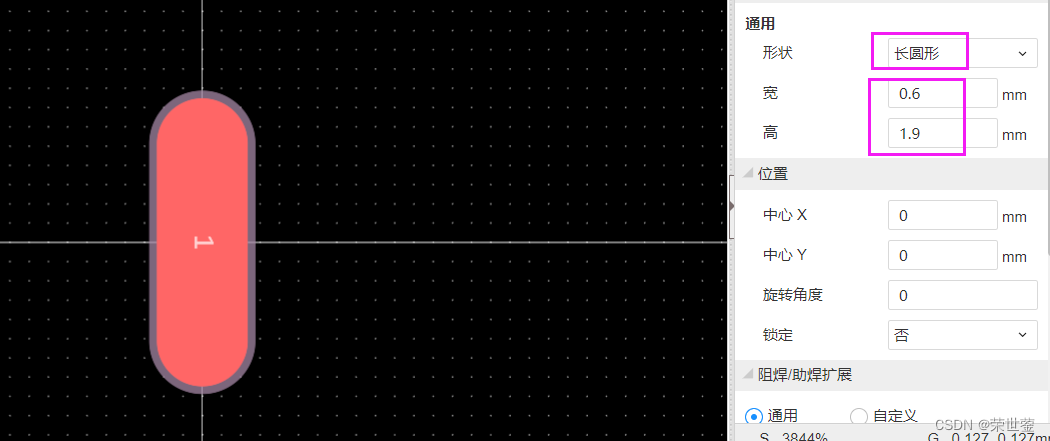
图17:设置封装宽度和高度
放置多个焊盘
根据图12中的3可知,该元件需要8个焊盘。绘制多个焊盘有三种方法:
1.复制调整
2.智能尺寸调整
3.通过线性阵列放置焊盘
复制调整法
首先复制出一边的4个焊盘,位置尽量水平,焊盘间距任意
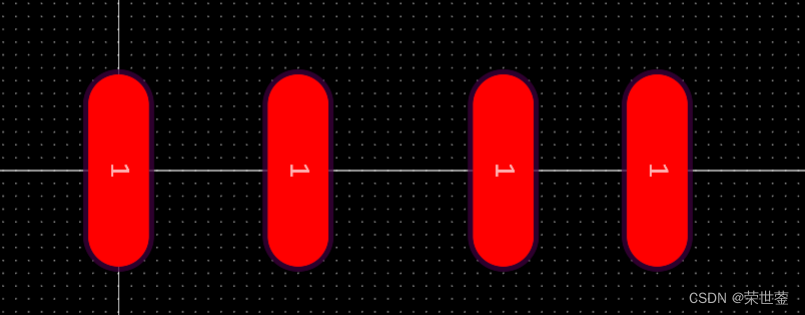
图18:复制焊盘
然后调整焊盘间距。在图12上可知,焊盘间距为e。在图13上可知,e的典型值为1.27mm。因此设置焊盘间距为1.27mm。
选择第2个焊盘,将X设置为1.27,之后依次设置为1.27*2、1.27*3即可完成焊盘间距的调整。
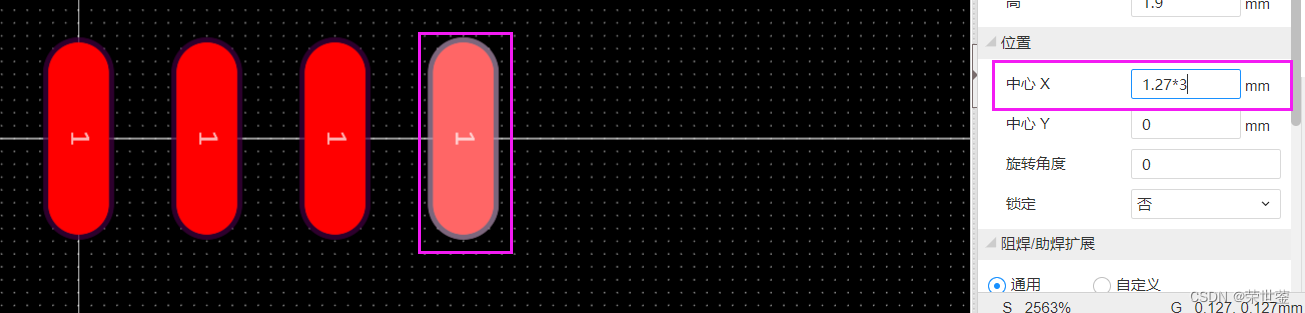
图19:调整焊盘间距
智能尺寸调整法
首先复制出一边的4个焊盘,位置尽量水平,焊盘间距任意
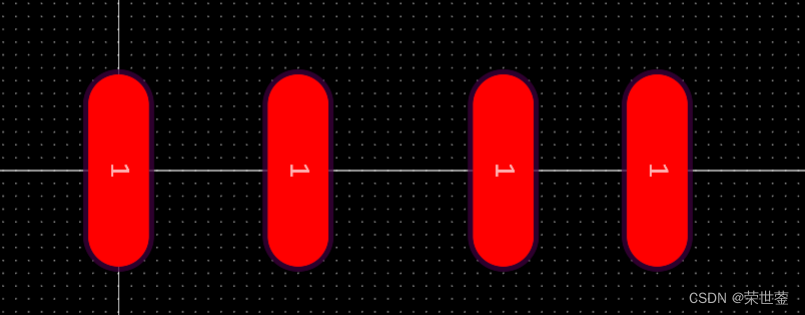
图20:复制焊盘
点击智能尺寸(1),点击两个焊盘的中心(2),设置距离为1.27mm(3)。之后其他焊盘操作相同,这样即可调整焊盘间距。
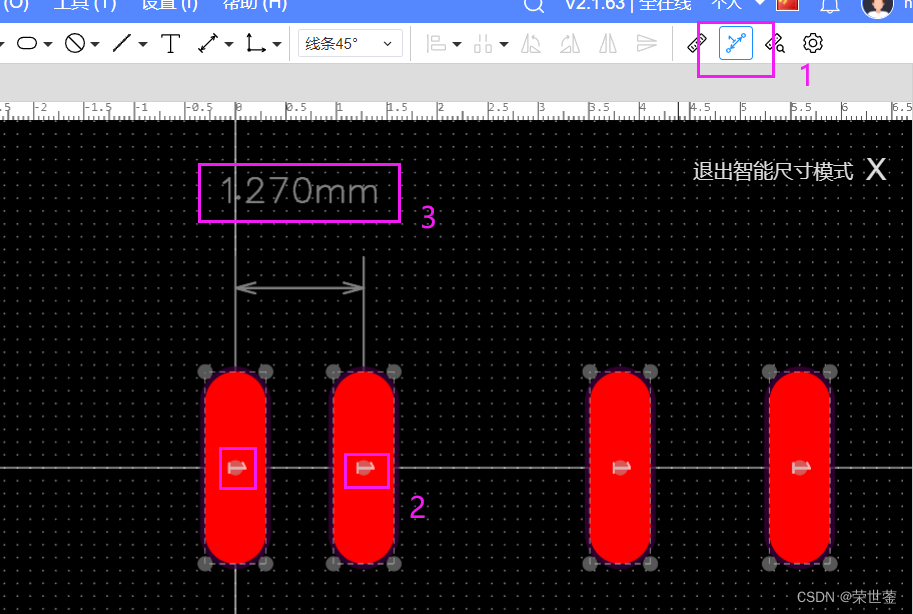
图21:调整焊盘间距
通过线性阵列放置焊盘法
点击放置-焊盘-条形多焊盘
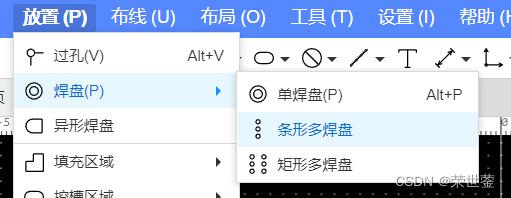
图22:放置焊盘
同样,将第一个焊盘放置画布中心,按tab键切换数量和间距。在间距输入1.27,数量输入4即可创建。
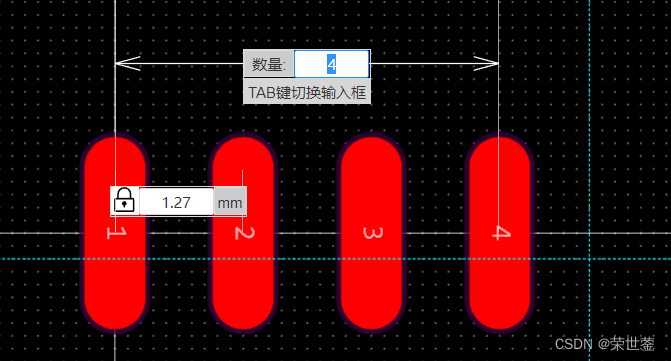
图23:创建焊盘
绘制另一边焊盘
首先复制这画好的4个焊盘,到另一边,焊盘与焊盘的距离任意
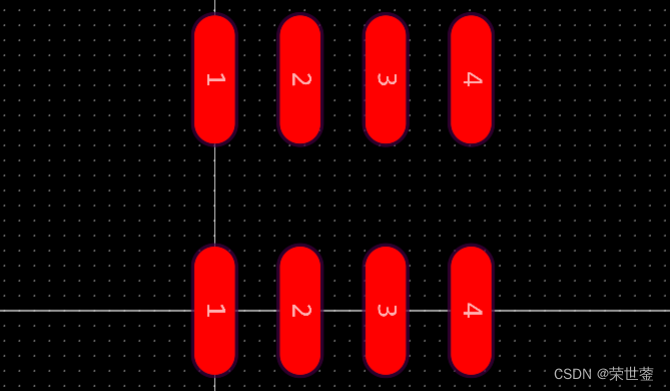
图24:复制焊盘到另一边
焊盘之间的距离可由图12的3获得(下图)。取上焊盘的中心1,下焊盘的中心2。这之间的距离就是1个焊盘的长度+元件的长度E1。因此1和2之间的距离 = 1.9 + 3.9 = 5.8mm,其中1.9并不是图12中标注的L1=1.04mm,而是自己扩展长度后的数据1.9mm

图25:图12的3
使用智能尺寸调整法,将1个的间距调整为5.8mm。
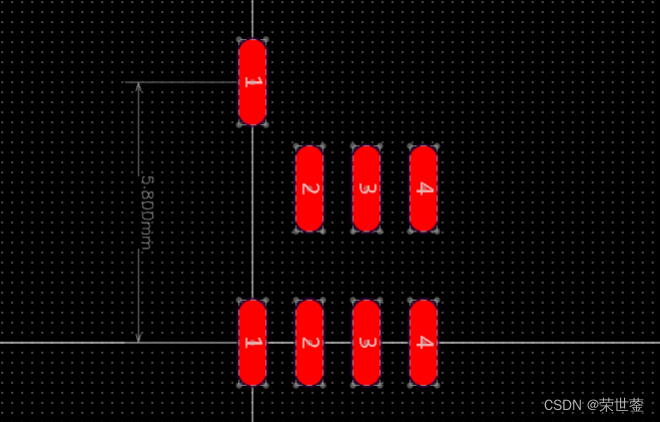
图26:调整1个间距
选中全部焊盘,点击顶对齐,即可完成另一边焊盘的绘制
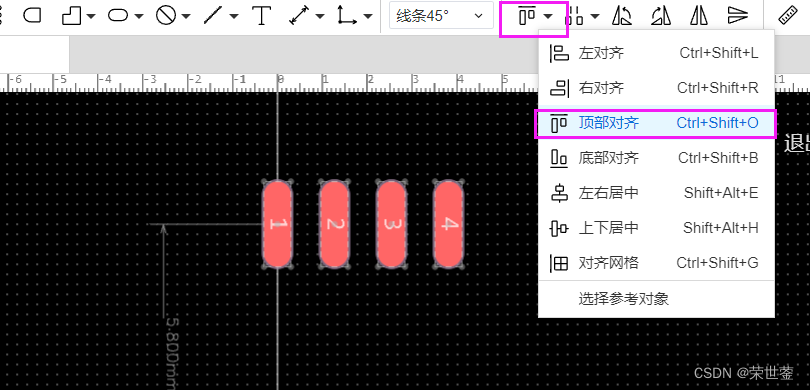
图27:顶部对齐
修改焊盘编号
焊盘的编号为逆时针排列。如图设置引脚编号即可。
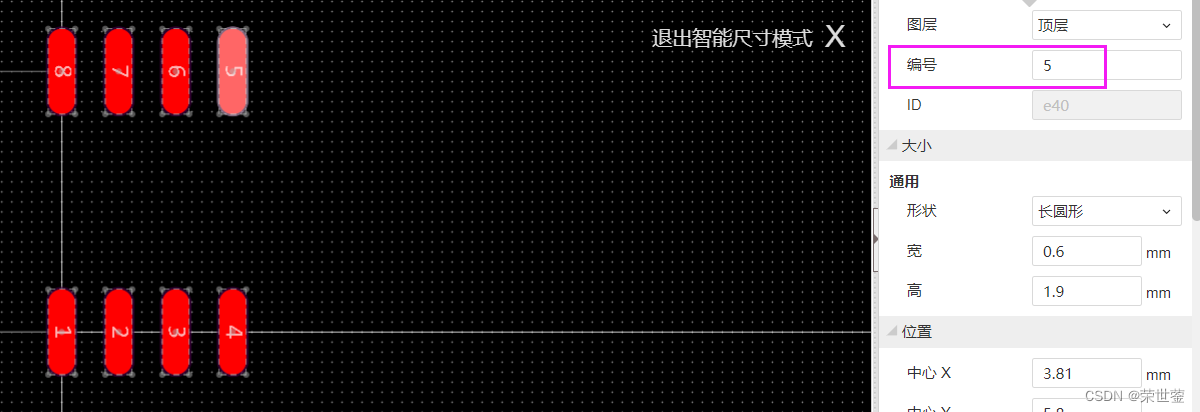
图28:设置引脚编号
绘制丝印
点击图层-顶层丝印层
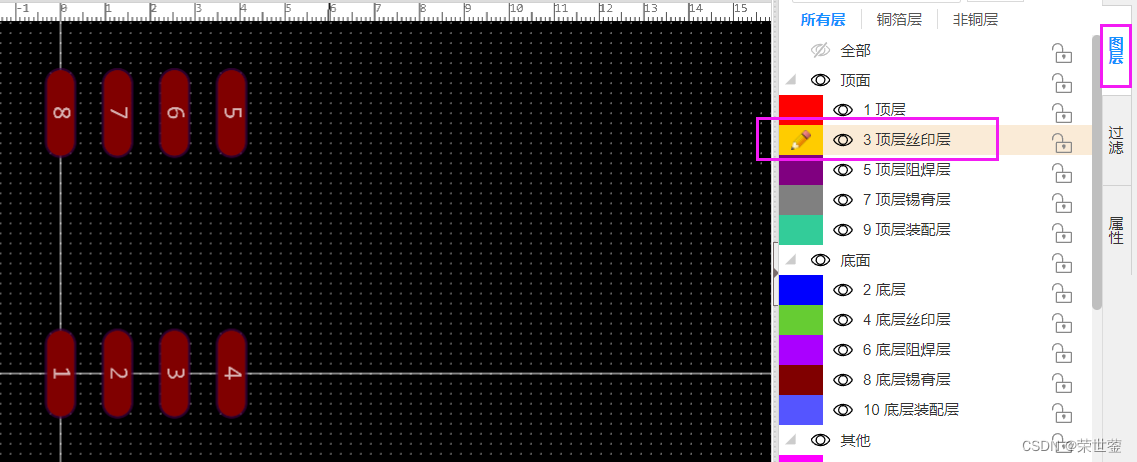
图29:设置顶层丝印层
点击放置-线条,使用矩形绘制元件的大小范围,圆形标注芯片的正方向。
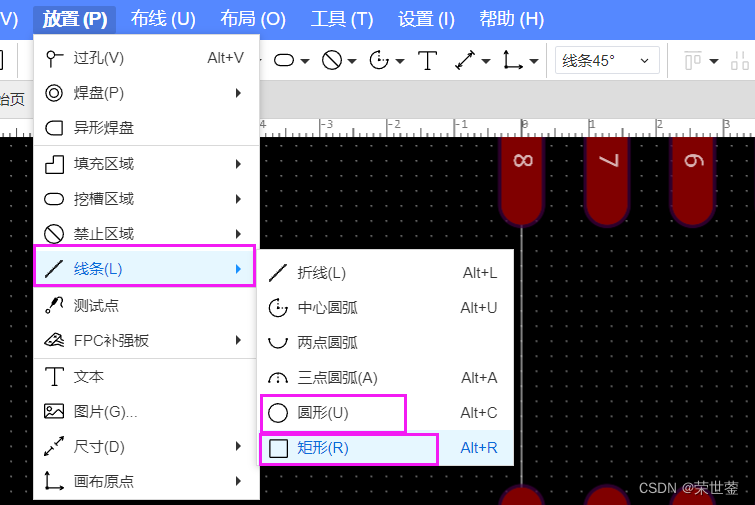
图30:选项
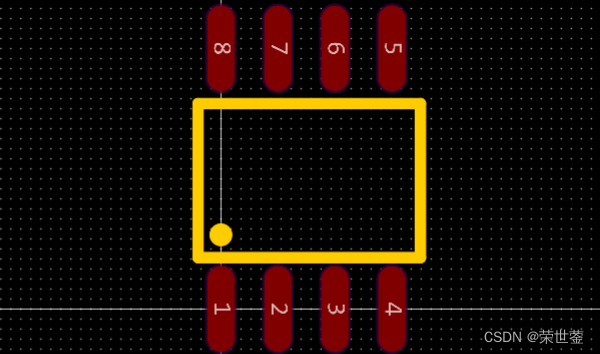
图31:绘制丝印
至此,芯片封装绘制完成。
链接与测试元件符号与元件封装
链接
在左下角点击库-个人,右击自己绘制的元件符号,选择关联封装
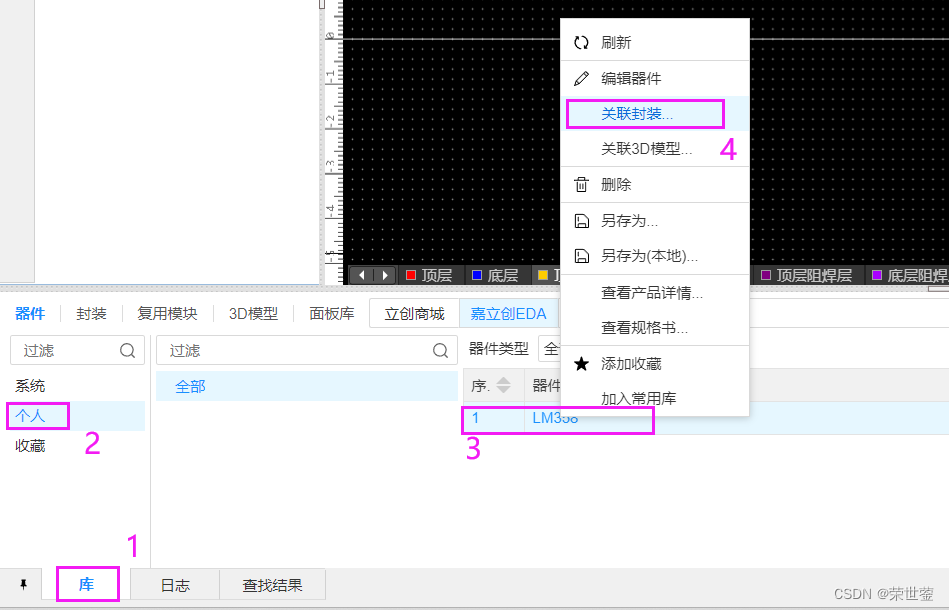
图32:关联封装
在弹出的页面,选择个人,点击所需要链接的封装,点击确认即可链接。
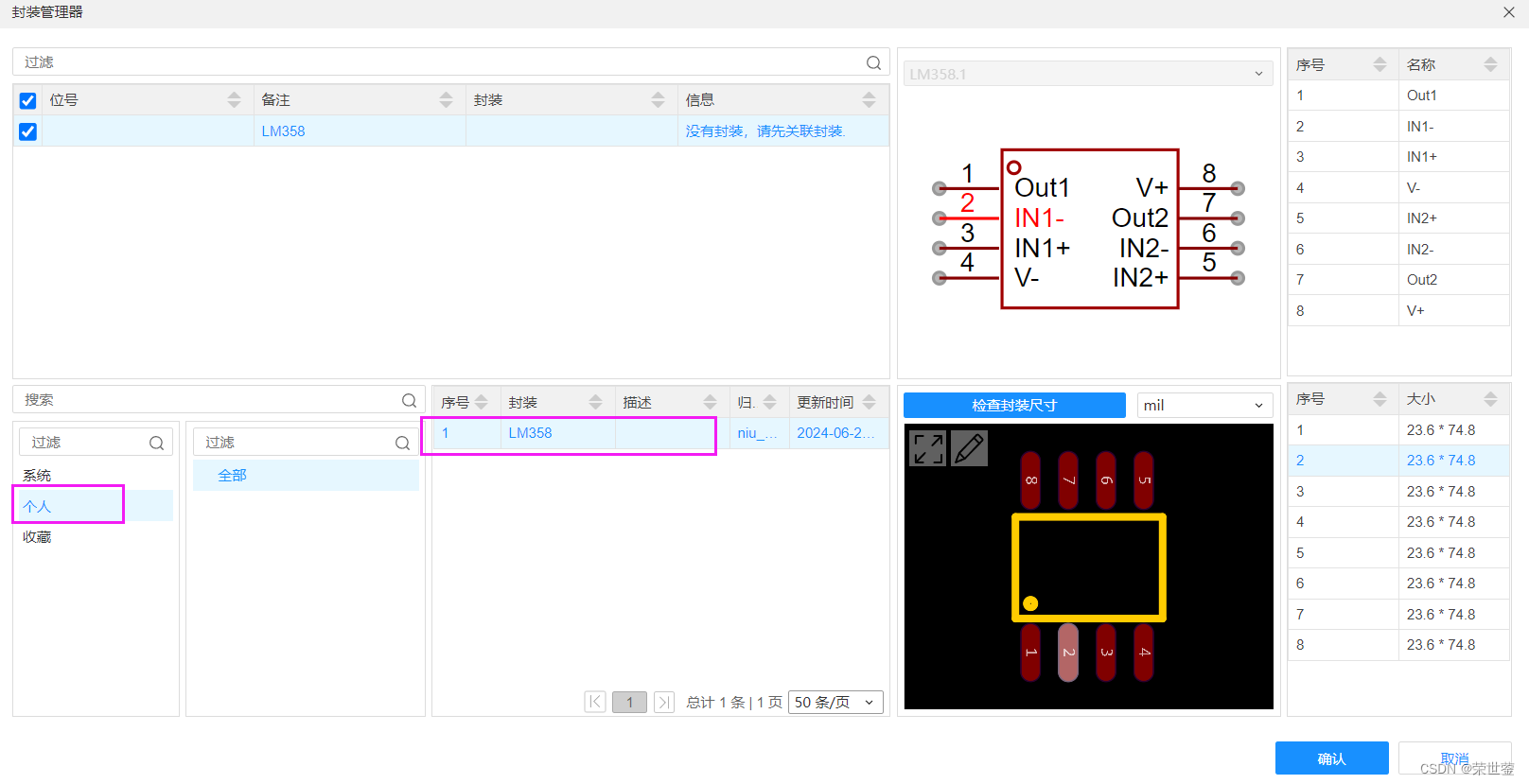
图33:关联封装
关联之后,图32处就会显示出相关联的封装

图34:效果
测试
打开一个工程,在原理图中放置自己绘制的元件,点击转换原理图到PCB图标,即可看到PCB中导入了自己绘制的封装图。
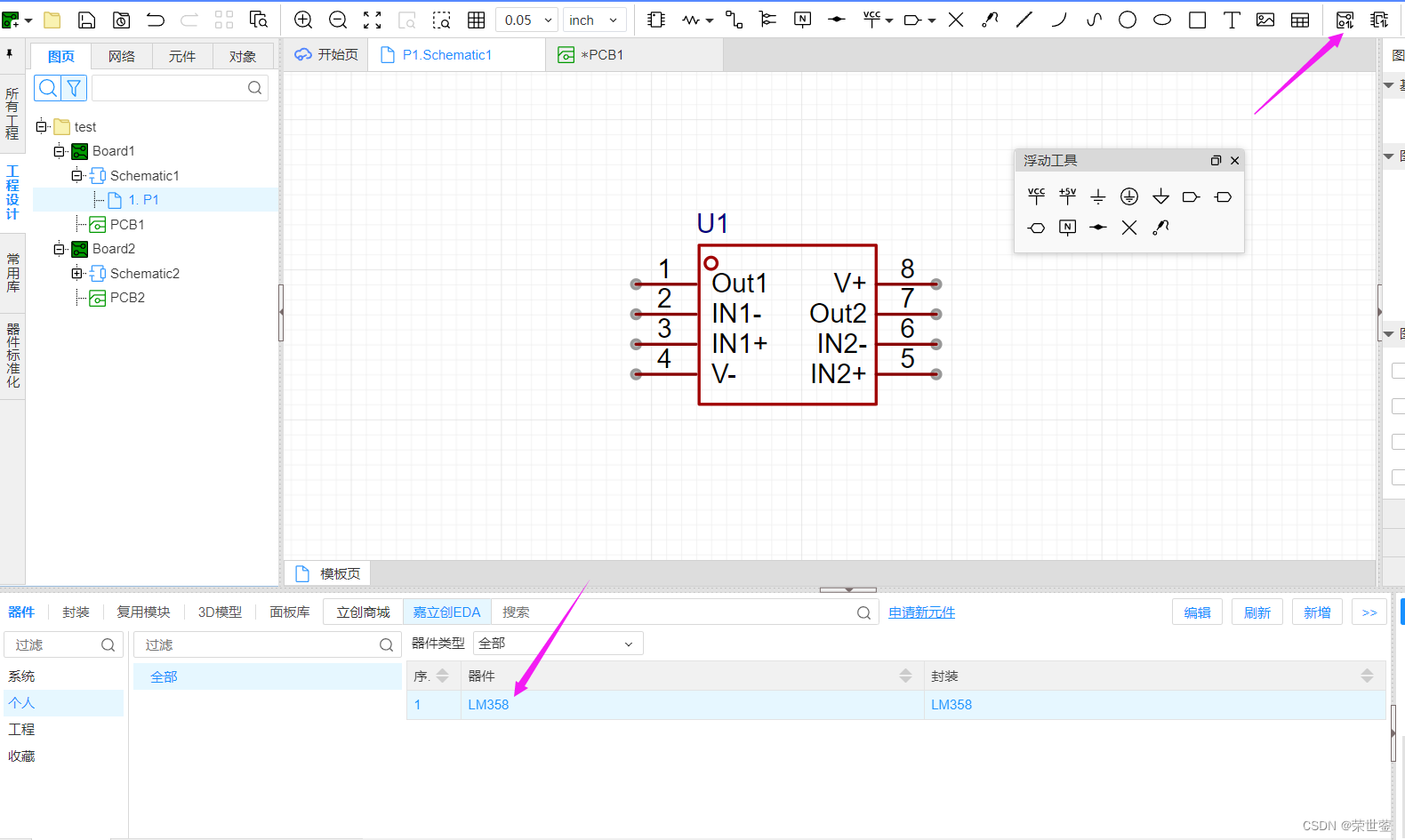
图35:原理图页面
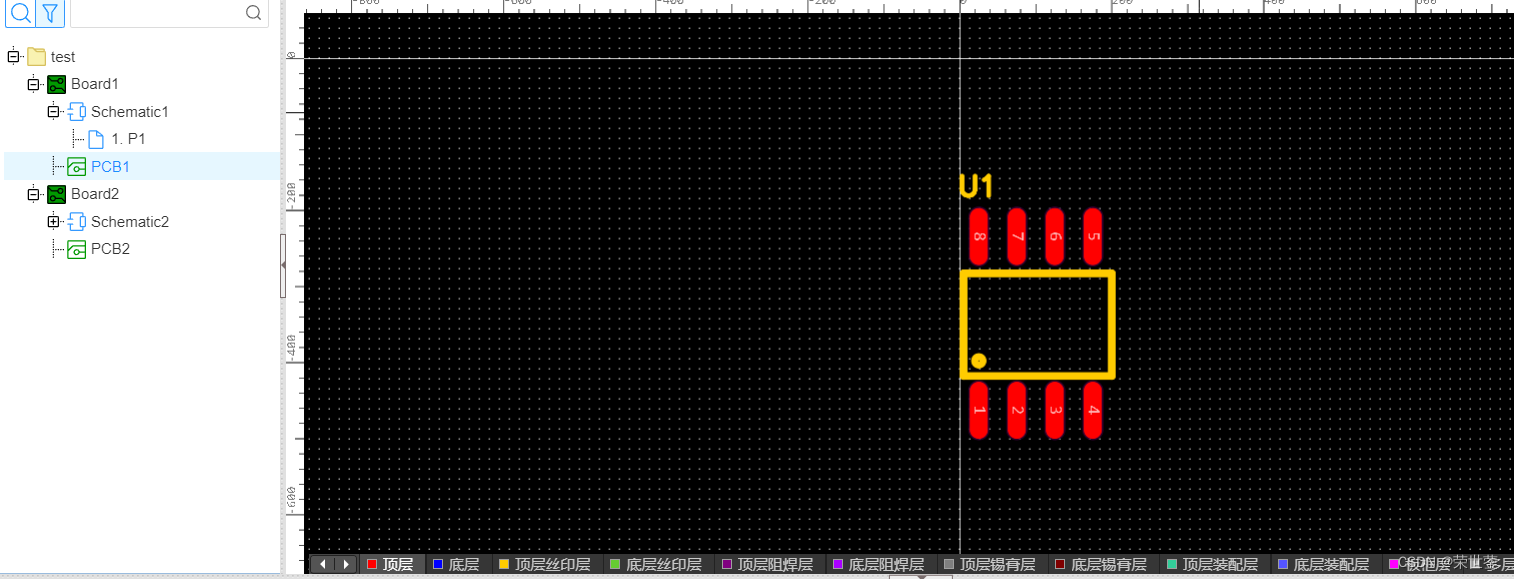
图36:PCB页面
补充
1、封装类型
封装部分类型有:SOP/SOIC、BGA、QFP,下面是各种封装的简介和图片。
SOP/SOIC
SOP全称Small Out-Line Package(小外形封装)
包括多种衍生类型,如SOJ、TSOP、VSOP、SSOP、TSSOP、SOT和SOIC。

图:SOP封装
BGA
BGA全称:Ball Grid Array(球栅阵列封装)
球栅阵列封装,具有更小体积和更好的散热性,I/O端子以焊点形式分布在封装下面

图:BGA封装
QFP
QFP全称:Quad Flat Package(方型扁平式封装技术)
该技术实现的CPU芯片引脚之间距离很小,管脚很细,一般大规模或超大规模集成电路采用这种封装形式,其引脚数一般都在100以上

图:QFP封装





















 3万+
3万+

 被折叠的 条评论
为什么被折叠?
被折叠的 条评论
为什么被折叠?








